| 1 | Bij een bladvulling van 5 % (A4- of Letter-formaat). Hoeveel pagina’s u daadwerkelijk kunt afdrukken, is afhankelijk van de afdruktaken en de gebruikte papiersoort. |
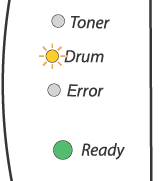
Ga voorzichtig te werk bij het verwijderen van de drumkit, er kan nog toner in zitten. | |
Telkens wanneer u de drumkit vervangt, dient u ook de binnenkant van de printer te reinigen. Raadpleeg Reinigen. |
Wij raden u aan om telkens wanneer u de drumkit vervangt ook de printer te reinigen. Raadpleeg Reinigen. |